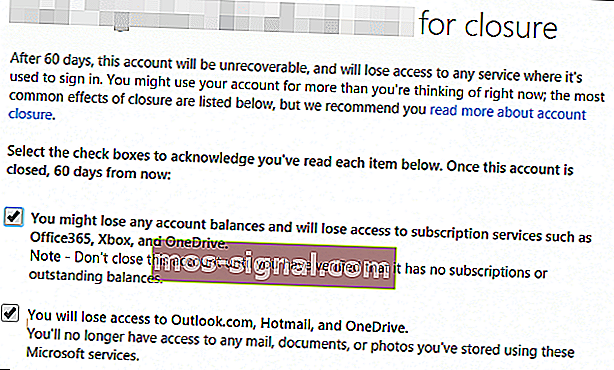Как навсегда удалить свою учетную запись Microsoft
- Переключение на новую учетную запись или переход на совершенно другую ОС возможны после удаления вашей учетной записи Microsoft.
- Ниже вы найдете фактическую процедуру и приготовления, которые вам нужно выполнить.
- Это место, которое используется для всего этого, поэтому взгляните на наш раздел учетной записи Microsoft и убедитесь, что вы принимаете правильное решение.
- Для получения аналогичных руководств не стесняйтесь также добавить в закладки нашу учетную запись и центр входа.

Еще до появления Windows 10 возможность создать учетную запись Microsoft была всегда под рукой.
Эта учетная запись позволяет пользователям получать доступ ко всему содержимому Microsoft, покупать продукты Microsoft, продукты, связанные с Xbox, и многое другое.
Однако, как и в случае с любой другой учетной записью, когда вы думаете, что больше не будете ее использовать, возможно, пришло время закрыть ее навсегда.
Это особенно актуально для учетной записи Microsoft, поскольку в ней все равно хранится много конфиденциальных данных. Проблема в том, что закрыть и удалить учетную запись Microsoft не так-то просто.
Вот почему мы создали это пошаговое руководство, которое точно покажет вам, как закрыть и навсегда удалить вашу учетную запись Microsoft.
Как навсегда удалить мою учетную запись Microsoft?
1. Подготовка перед фактическим удалением аккаунта

- Отказаться от подписки на любые службы, к которым могла быть привязана учетная запись.
- Настройте автоматическую пересылку электронной почты.
- Это означает, что вы должны сообщить всем, что ваша учетная запись больше не будет доступна.
- Это относится ко всем вашим адресам электронной почты, связанным с этой учетной записью, которые заканчиваются на:
- Hotmail.com
- Outlook.com
- Live.com
- Msn.com
- Потратьте все деньги, которые есть на счете.
- Создавайте резервные копии данных.
- Обработка субсчетов.
- Это может быть дочерняя дополнительная учетная запись, которую вы могли создать для использования Xbox.
- Отключите защиту от сброса на своих устройствах.
2. Удалите свою учетную запись Microsoft.
- Перейдите на веб-страницу Microsoft.
- Перейдите на страницу закрытия учетной записи .
- Введите адрес электронной почты, связанный с этой учетной записью.
- Щелкните Далее .
- Введите свой пароль .
- Авторизоваться.
- Щелкните Далее .
- После прочтения того, что означает удаление вашей учетной записи, установите каждый флажок.
- Щелкните стрелку раскрывающегося списка и выберите причину, по которой вы удаляете свою учетную запись .
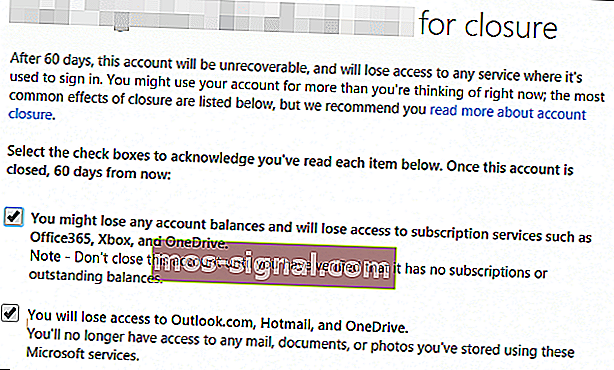
- Выберите один из вариантов.
- Выберите Отметить учетную запись для закрытия .
- Щелкните Готово .
После выполнения этих действий ваша учетная запись станет недоступной и будет окончательно удалена в течение 60 дней.
В течение этого промежутка времени вы всегда можете восстановить свою учетную запись, как будто ничего не произошло, без потери каких-либо данных, денег или адресов электронной почты, связанных с ней.
Однако любые электронные письма, которые могли быть получены в течение этого периода, будут навсегда потеряны, поэтому важно сообщить всем, что вы удаляете свою учетную запись.
По каким причинам вы удалили свою учетную запись Microsoft? Дайте нам знать в комментариях ниже.
Часто задаваемые вопросы: Подробнее об удалении учетной записи Microsoft
- Как навсегда удалить мою учетную запись Microsoft?
Чтобы навсегда удалить свою учетную запись Microsoft, перейдите на веб-страницу Microsoft и перейдите на страницу закрытия учетной записи, как описано в этом специальном руководстве.
- Что произойдет, если я удалю свою учетную запись Microsoft?
Когда вы закрываете учетную запись Microsoft, ваша электронная почта и все настройки учетной записи удаляются с серверов. Вот почему вы должны создавать резервные копии всех данных с помощью отличного программного обеспечения для резервного копирования.
- Как удалить учетную запись Microsoft со своего телефона?
Удалить учетную запись Microsoft со своего телефона Android можно, зайдя в Приложения> Электронная почта> Учетные записи .
Примечание редактора : этот пост был первоначально опубликован в январе 2020 года и с тех пор был переработан и обновлен в мае 2020 года для обеспечения свежести, точности и полноты.